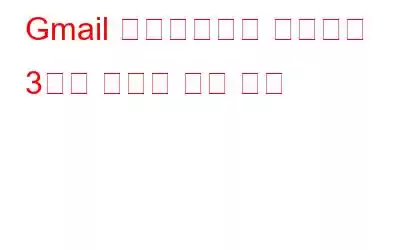이메일하면 가장 먼저 떠오르는 이름은 Gmail입니다. Gmail은 실제로 웹 이메일 서비스에 큰 혁명을 가져왔습니다. 특히 지난 몇 년 동안 Yahoo가 사용자들 사이에서 더 이상 사용되지 않게 되었을 때 훨씬 더 많은 인기를 얻었으며 어떻게든 전자의 시작을 알렸습니다.
Gmail은 우리 모두가 가지고 있는 필수 이메일 계정과 같으며 어떻게든 필수 이메일 계정이 되었습니다. 우리 일상 생활의 일부. 그렇다면 Gmail 계정을 얼마나 편안하게 관리하시나요? 아니요, 중요하지 않은 이메일을 쓰레기통에 버리는 것에 대해 말하는 것이 아닙니다. 할 수 있는 일이 훨씬 더 많습니다!
참조: Gmail에서 이메일 메시지를 예약하는 방법
이제 몇 가지에 대해 논의하겠습니다. Gmail 계정 관리를 정말 쉽게 만들어 줄 숨겨진 요령.
요령 #1: 오래된 메시지 검색
오래된 이메일을 추적하는 데 어려움이 있으신가요? 자, 여기 당신을 위한 생명 구세주 트릭이 하나 있습니다. Gmail 검색창에 임의의 키워드를 입력하기 시작하고 쓸데없는 결과로 인해 실망하기 전에 해야 할 일이 있습니다.
Gmail에서 특정 이메일 메시지를 검색하고 싶을 때 가장 먼저 해야 할 일은 메시지 유형을 확인하고 실제로 어떤 종류의 메시지를 찾고 있는지 알아보세요. 오래된 이메일 메시지를 검색하고 싶다면 검색 결과를 구체화하는 작은 방법이 있습니다. 검색어 '2015/06/01 이전' 또는 원하는 날짜를 사용할 수 있습니다.
Gchat이나 행아웃에서 중요한 메시지를 검색하려면 다음을 수행하세요. 검색어에 'in: chats'라고 적어보세요. 이렇게 하면 검색이 구체화되고 관련 없는 결과가 드롭다운에서 제외됩니다.
요령 #2: 저장 공간을 절약하려면
Gmail이 기본 이메일 서비스라면 가능성이 매우 높습니다. 귀하의 받은편지함이 곧 가득 차게 될 수도 있습니다. 시간이 지남에 따라 우리는 이메일 메시지와 함께 계속 걸려 있는 대용량 첨부 파일을 잊어버리는 경우가 많습니다.
범인이라고도 불리는 이러한 대용량 첨부 파일을 검색하고 추적하려면 간단히 "has:attachmentlarge_than:10mb"를 입력하기만 하면 됩니다. 검색창. 그러면 대용량 이메일 첨부 파일이 포함된 모든 이메일 메시지가 즉시 삭제되므로 받은편지함에서 불필요한 파일을 쉽게 삭제할 수 있습니다.
요령 #3: 정리된 상태 유지
다음과 같은 경우 모든 것을 통제하는 것을 좋아하는 F.R.I.E.N.D.S의 Monica라면 이 작은 트릭이 여러분을 확실히 행복하게 해줄 것입니다. "has:nouserlabels"를 검색하여 시스템에서 빠져나간 메시지를 찾을 수 있습니다. 정말로 거기에서 해당 주소를 삭제하거나 필요에 따라 분류하세요.
다음 읽기: Gmail에서 귀찮은 주소를 차단하는 방법
그래서 사람들은 다음을 사용하기를 바랍니다. 받은편지함을 정리하는 데 도움이 되는 작은 Gmail 요령입니다. Gmail 계정을 관리하는 것은 어려운 작업이 아닙니다. 원하는 방식으로 쉽게 제어하고 정리할 수 있습니다!
읽기: 0